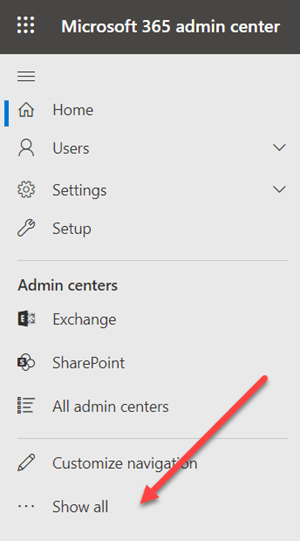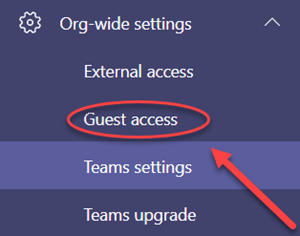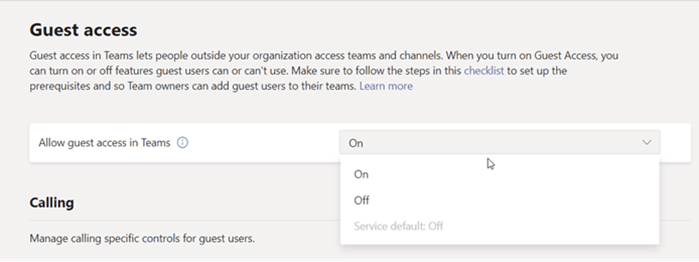Il est très utile de savoir commentmo activer ou désactiver l’accès invité de Microsoft Teams. À de nombreuses occasions, nous devons collaborer avec des invités dans différentes tâches, conversations ou documents et pour cela, il est nécessaire de savoir comment activer l’option en question.
Microsoft Teams nous permet de configurer de nombreux éléments pour l’adapter aux besoins de notre équipe. De la configuration des notifications, des groupes, des équipes, des messages importants, etc. Évidemment, nous pouvons également activer ou désactiver la possibilité pour un invité d’accéder à notre équipe et c’est vraiment très facile de le faire.
Dans cet article, nous allons voir comment activer ou désactiver l’accès invité dans Teams. C’est un processus extrêmement simple qui ne devrait pas prendre plus de quelques minutes. Nous l’expliquons en détail dans ce guide simple que nous vous donnerons étape par étape.
Qu’est-ce qu’un invité dans Microsoft Teams?
En gros, il s’agit d’une personne qui ne serait pas un employé, un étudiant ou un membre de l’équipe. Quelqu’un qui n’a pas de compte auprès de votre organisation.
Comment activer ou désactiver l’accès invité dans Microsoft Teams
La première chose que nous allons devoir faire est de vous connecter au centre d’administration Microsoft 365. Nous allons devoir aller dans la barre latérale à gauche et rechercher “Tout afficher”. Ensuite, nous devrons aller dans le “Centre d’administration” et ci-dessous nous choisissons l’option “Équipes”.
Lorsque nous sommes dans le centre d’administration Teams, nous allons devoir changer le panneau de navigation de gauche et étendre la «Configuration à l’échelle de l’organisation». C’est là que nous trouverons l’option “Accès invité”.
Nous cliquons sur le menu déroulant et nous pouvons voir que nous avons deux options. Nous pouvons activer ou désactiver facilement l’accès invité de Microsoft Teams.
Une fois que nous aurons fini de tout faire, nous devrons simplement cliquer sur le bouton “Enregistrer” et c’est tout. De cette façon, nous pouvons configurer l’accès invité Teams. Comme vous pouvez le voir, c’est vraiment très facile et surtout rapide.
De même, si vous avez un doute, vous pouvez le laisser dans la zone de commentaire que vous trouverez un peu plus bas.
Partage-le avec tes amis!